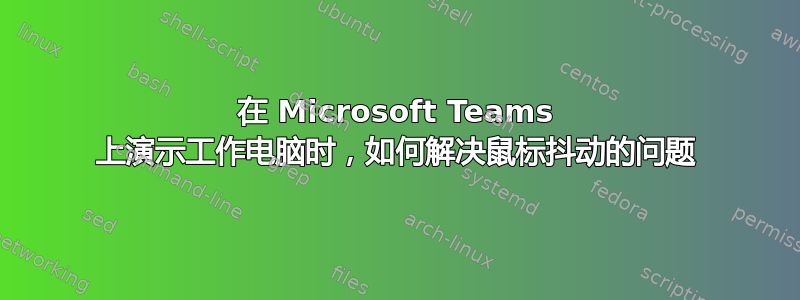
最近我在 Microsoft Teams 中演示时,鼠标晃动。以下是发生这种情况的情况:
- 我正在使用 RDP 远程登录运行 Windows 10 的工作电脑。
- 我开始或加入 Microsoft Teams 会议并共享屏幕。
- 该屏幕要么是我的整个工作电脑桌面,要么是某些应用程序窗口,例如 Visual Studio。
- 我移动鼠标。它似乎很抖动,有时我移动鼠标时会看到一个黑色方块闪烁。有时我也很难点击顶部的 RDP 栏(这样我就可以将其移开以点击其后面的内容)——鼠标永远无法到达栏并不断从栏上跳回。
我注意到,当我共享单个应用程序窗口(例如 Chrome、Adobe 等)时,不会出现“鼠标抖动”问题。当我从家用电脑启动 Teams 并共享工作电脑屏幕时,也不会出现这种情况。我的同事比我早几个月就遇到了这个问题,但似乎是在几个月前我的 Windows 10 Pro 更新(至 v1903)后,我才开始遇到这个问题。
答案1
作为第一次尝试,您可以在 Teams 设置中暂时打开“禁用 GPU 硬件加速(需要重新启动 Teams)”。重新启动 Teams 以查看是否有任何不同。如果没有,请撤消。
另一次尝试来自 Ask Woody 的文章
Carboni:通过 RDP 控制 Win10 版本 1903 时鼠标抖动?有解决方案:
微软已启用(并默认)在受控系统上使用第二个驱动程序模型:WDDM 模型。到目前为止,RDP 已在 XDDM 显示驱动程序模型上运行,该模型显然针对需要大量时间在鼠标位置输入后更新鼠标光标的界面进行了更好的优化。远程连接需要几毫秒,甚至几十或几百毫秒。问题就在这里。
文章中的建议是:
运行本地组策略编辑器 (
gpedit.msc)导航:
计算机配置 > 管理模板 > Windows 组件 > 远程桌面服务 > 远程桌面会话主机 > 远程会话环境将“使用 WDDM 图形显示驱动程序进行远程桌面连接”策略设置为已禁用
重新启动 RDP。


